Eksportige ja importige WSL Linux Distro operatsioonisüsteemis Windows 10
Windows 10 versioon 1903 "Aprill 2019 Update" sisaldab mitmeid huvitavaid muudatusi ja WSL-funktsiooni täiustusi. Nende hulka kuuluvad poes olevad täiendavad distributsioonid, võimalus sirvida WSL-faile File Exporerist virtuaalse võrgu jagamise kaudu ning võimalust eksportida ja importida WSL-i distro TAR-faili/failist.
Reklaam
Windows 10-s Linuxi natiivse käitamise võimaluse pakub WSL-funktsioon. WSL tähistab Windowsi alamsüsteemi Linuxi jaoks, mis algselt piirdus ainult Ubuntuga. WSL-i kaasaegsed versioonid võimaldavad mitme Linuxi distributsiooni installimine ja käitamine Microsoft Store'ist.

Pärast WSL-i lubamine, saate poest installida erinevaid Linuxi versioone. Võite kasutada järgmisi linke:
- Ubuntu
- openSUSE hüpe
- SUSE Linux Enterprise Server
- Kali Linux WSL-i jaoks
- Debian GNU/Linux
ja veel.
Eksportige ja importige WSL-i distributsioone
Windows 10 versiooniga 1903 "Aprill 2019 Update" saate importida ja eksportida oma Linuxi distributsioone TAR-faili. See võimaldab teil kohandada oma Linuxi keskkonda, installida soovitud rakendused ja seejärel eksportida need faili. Hiljem saate oma seadistuse mõnes teises arvutis taastada või seda sõbraga jagada.
Seda saab teha käsureatööriistaga wsl.exe, mis võimaldab hallata WSL-i. Selle kirjutamise seisuga on see funktsioon rakendatud Windows 10 versioonis 18836. See on teel 19h1 filiaali, seega näeme seda järgmise ehitusega.
WSL-distro eksportimiseks faili, tehke järgmist.
- Käivitage distributsioon, mida soovite eksportida.
- Värskendage seda, installige ja konfigureerige rakendusi ning tehke muid soovitud muudatusi.
- Väljuge WSL-keskkonnast.
- Avage uus käsuviip või PowerShell.
- Käivitage järgmine käsk:
wsl.exe -- eksport. AsendajaDistributionNamenäiteks teie WSL-i distributsiooni tegeliku nimega, Ubuntu. Asenda koos TAR-faili täieliku teega, et oma distributsiooni salvestada.
Näpunäide. Installitud WSL-i distributsioonide loendit ja nende nimesid näete nupuga wsl --list --all käsk.
Vaadake järgmisi ekraanipilte.

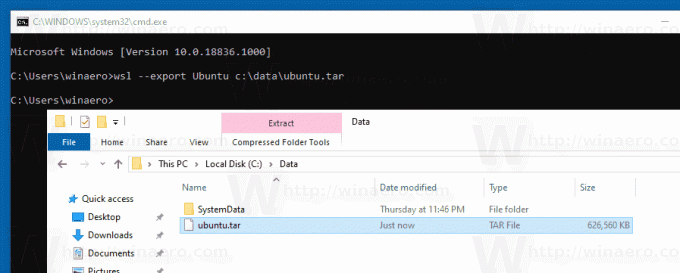
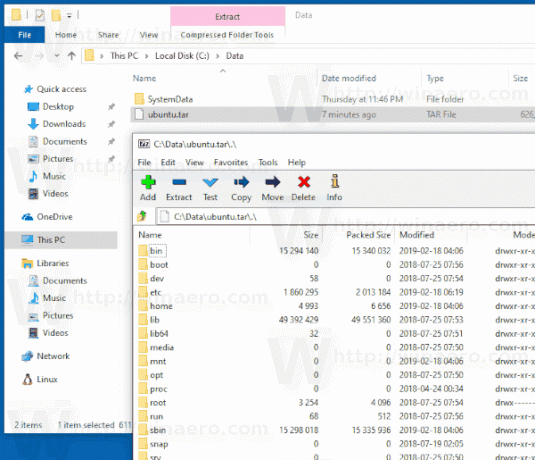
Importige WSL-distro Windows 10 failist
Saate importida tar-faili, mis sisaldab Linuxi distributsiooni juurfailisüsteemi, mis võimaldab importida mis tahes soovitud distributsiooni mis tahes soovitud konfiguratsiooniga. Kohandatud distro salvestamiseks saate määrata mis tahes nime ja kohandatud kausta asukoha.
WSL-i distributsiooni importimine failist, tehke järgmist.
- Avage uus käsuviip.
- Käivitage järgmine käsk:
wsl.exe --import. - Asendaja
nimega, mille soovite imporditavale distributsioonile määrata. - Asendaja
selle kausta täieliku teega, kuhu soovite selle WSL-i distributsiooni salvestada. - Asenda
koos täieliku teega teie TAR-failideni.
Vaadake järgmisi ekraanipilte.
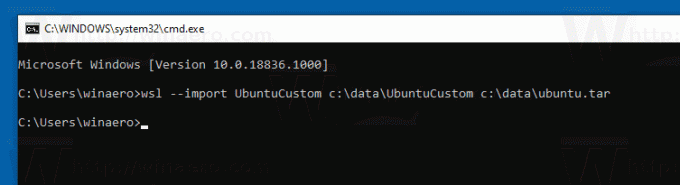
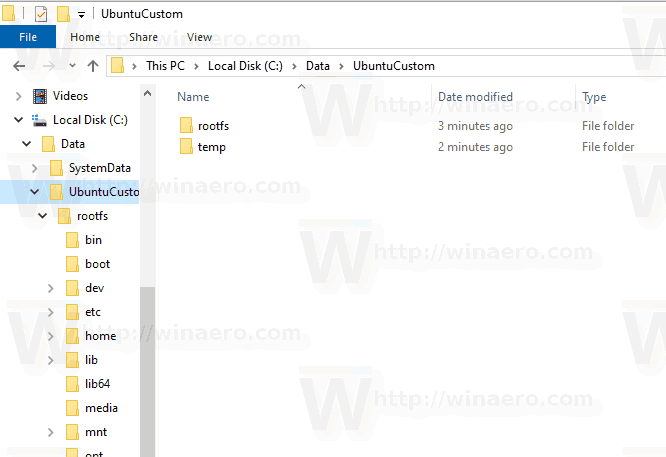

Imporditud distro käitamiseks andke käsureal või PowerShellis järgmine käsk.
wsl -- levitamine
Asendage

Lõpuks käivitage imporditud Linuxi distributsiooni eemaldamiseks käsk
wsl.exe -- tühistage registreerimine
Näiteks,
wsl.exe -- tühistage UbuntuCustom'i registreerimine
See on kõik.

